1. IP 地址
IP ADDRESS:== internet protocol ADDRESS ##网络进程地址
IPv4: internet protocol version4
==IP的组成:==由32个0和1组成
11111110.11111110.11111110.11111110 = 254.254.254.254
2. 子网掩码
用来划分网络区域
子网掩码的非0位对应ip上的数字表示的是ip的网络位
子网掩码的0位对应的数字是ip的主机位
网络位表示网络区域
主机位表示网络区域里的某台主机
3. ip通信判定
网络位一致,主机位不一致的2个IP可以直接通讯

4. 网络设定工具
ping ##检测网络是否通常

-
ping ip -c 1 ##ping 1次

-
ping ip -w 1 ##ping的时间等待1s

-
ping -c1 -w1 ip ##ping1次等待1秒
-
ifconfig ##查看ip信息

-
ifconfig device ip/24 ##设定ip


-
ifconfig device down ##关闭连接

-
ifconfig device up ##开启连接

-
ip addr ##检测或设定网络接口
-
ip addr show ##检测

-
ip addr add ip/24 dev device ##临时增加ip(device指的是网卡)


-
ip addr del ip/24 dev device ##临时删除ip(device指的是网卡)


-
cd /usr/share/
5. 图形界面设置IP地址
- nm-connection-editor ##打开图形的网络工具
- 设置如下:


设置成功后,需要执行以下命令
- nmcli connection show ##查看网卡
- nmcli connection reload ##更改IP后需要重载
- nmcli connection down ens3 ##关闭
- nmcli connection up ens3 ##开启

6. nmtui文本图形方式设置IP地址
步骤如下: - nmtui ##进入文本图形设置界面





5. DHCP服务器的搭建
(1) 挂载镜像
##找到下载的镜像目录–> 右击镜像—> open with Disk image mounter–>df命令查看镜像挂载是否成功
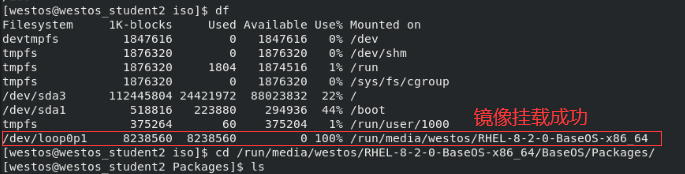
(2) 进入到挂载的目录下的BaseOs/Pakages/找到dhcp的安装包

(3) 上传dhcp安装包到需要搭建dhcp服务的服务器并且安装

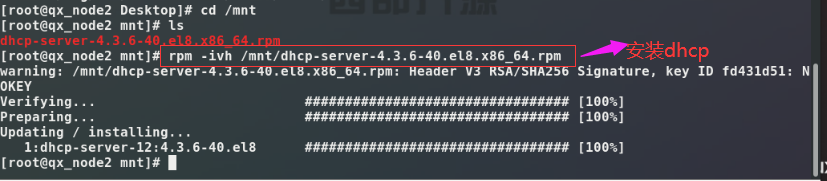
(4) 配置dhcp服务器的配置文件

复制dhcp服务的模板



- 27,28行删掉,36行之后的都删掉
- systemctl retart network ##重启网络服务
(5) 被分配地址的客户端需要配置网络配置文件
网络配置目录
- cd /etc/sysconfig/network-scripts/ ##管理网络配置文件

(6) 测试
检测dhcp服务器是否搭建成功

- systemctl status dhcpd ##查看dhcp服务的状态
- systemctl enable --now dhcpd ##开启dhcp服务
- less /var/lib/dhcpd/dhcpd.leases ##在dhcp服务器上查看分配的IP的mac地址
- systemctl stop dhcpd ##关闭dhcp服务
- systemctl mask dhcpd ##dhcp服务上锁
-systemctl unmask dhcpd ##dhcp服务解锁
—————————————————————————————————
注意
配置dhcp服务时出现问题:如何排错==?????==
1.清空日志 >/var/log/messages
2.开启dhcpd服务:systemctl restart dhcpd
3.cat /var/log/messages 查看报错问题,就能解决
—————————————————————————————————
6. 网络位不同的IP地址如何通信
(1) 修改本机地址IP(与网关在同一网段)
- cd /etc/sysconfig/network-scripts/ ##管理网络配置文件目录
网络配置文件的命名规则
| 命令 | 功能 |
|---|---|
| DEVICE=XXX | 设备名称(网卡的名称,为电脑上固定的) |
| BOOTPROTO=dhcp/static/none | 设备工作方式 |
| ONBOOT=yes | 网络服务开启时自动激活网卡 |
| IPADDR=XXXX | IP地址 |
| NETMASK=24 | 子网掩码(24代表IP地址的前24位为网络位) |
| NAME=XXX | 接口名称(查看) |

(2) 网关地址设置
临时设置网关地址
注意!!! 临时设置的网关地址会在重启网卡后恢复到原来的设置
| 方法 | 具体做法 |
|---|---|
| ip route add default via IP | 命令临时更改网关(重新开启网络接口之后设置消失) |
| ip route del default via IP | 手动临时删除网关(重新开启网络接口之后设置消失) |



永久设置网关地址
注意!!!
##永久设置网关地址分为两种:全局网关设置方法和网络配置文件设置方法;
##永久设定方法更改配置文件后需要重载网卡,重新开启网络接口;
| 方法 | 具体做法 |
|---|---|
| 全局网关设置方法 | 更改全局网关配置文件 |


| 方法 | 具体做法 |
|---|---|
| 更改网络配置文件的方法 | 更改网络配置文件 |
- vim /etc/sysconfig/network-scripts/ ifcfg-westos ##更改网络配置文件,填写网关地址
- nmcli connection reload ##重载
- nmcli connection down westos ##关闭westos网络接口
- nmcli connection up westos ##开启westos网络接口

7. 设定dns – 如何通过域名ping通网络ip
前提是需要通过域名ping通网址的主机可以上网
#设置原因:系统的操作者对字符敏感
#地址解析过程:当操作者输入网址www.baidu.com,这个王之子
方法1:通过手动编写本地解析文件
- vim /etc/hosts ##编写本地地址解析文件(本地解析文件,此文件中直接提供解析地址)


方法2:更改dns的指向文件,由指向文件的dns服务器提供域名解析服务
- vim /etc/resolv.conf ##更改dns指向文件(不需要重启网络,即改即生效)


注意!!!
##方法1与方法二的优先级问题:默认本地解析文件的优先级高于dns指向文件的优先级;
##优先级可以调整: - vim /etc/nsswitch.conf ##修改优先级的文件(86行,files与dns的先后顺序决定解析的优先级)
方法3:修改网络配置文件,增加dns地址
注意: 使用该方法,修改完网络配置文件后需要重启网络服务
- cd /etc/sysconfig/network-scripts/ ##进入管理网络配置文件目录
- vim /etc/sysconfig/network-scripts/ ifcfg-ens3

注意:
##开启dhcp服务之后,dhcp会修改指向文件的设置方式


8. 网络配置中常用的命令 - 命令方式设定网络
- systemctl restart NetworkManager ##重启网络管理
| 命令 | 功能 |
|---|---|
| nm-connection-editor | 打开图形设置ip的界面 |
| nmcli connection show XXX | 查看连接 |
| nmcli connection down XXX | 关闭连接 |
| nmcli connection up XXX | 开启连接 |
| nmcli device connect XXX | 启用XXX网卡 |
| nmcli device disconnect XXX | 关闭XXX网卡 |
| nmcli device status XXX | 查看XXX网卡服务接口信息 |
| nmcli device show XXX | 查看XXX网卡信息 |
注意: 网卡名称是系统固有的,而连接接口名称是自己设置的。
























 1387
1387











 被折叠的 条评论
为什么被折叠?
被折叠的 条评论
为什么被折叠?








